Du kan kryptere en delt database ved at kryptere backend-databasen, fjerne linket mellem tabellerne fra frontend og derefter genetablere linket.
Kryptering af en database gør dataene ulæselige af andre værktøjer, og den sætter en adgangskode, der kræves for at bruge databasen.
Kryptering af en split database kræver et par ekstra trin sammenlignet med kryptering af en ikke-opdelt database.
Sådan krypterer du en delt database.
Krypter backend
Først skal du kryptere backend/kildedatabasen. Så skal du genetablere de sammenkædede tabeller i frontend-databasen.
Sådan krypterer du backend.
-
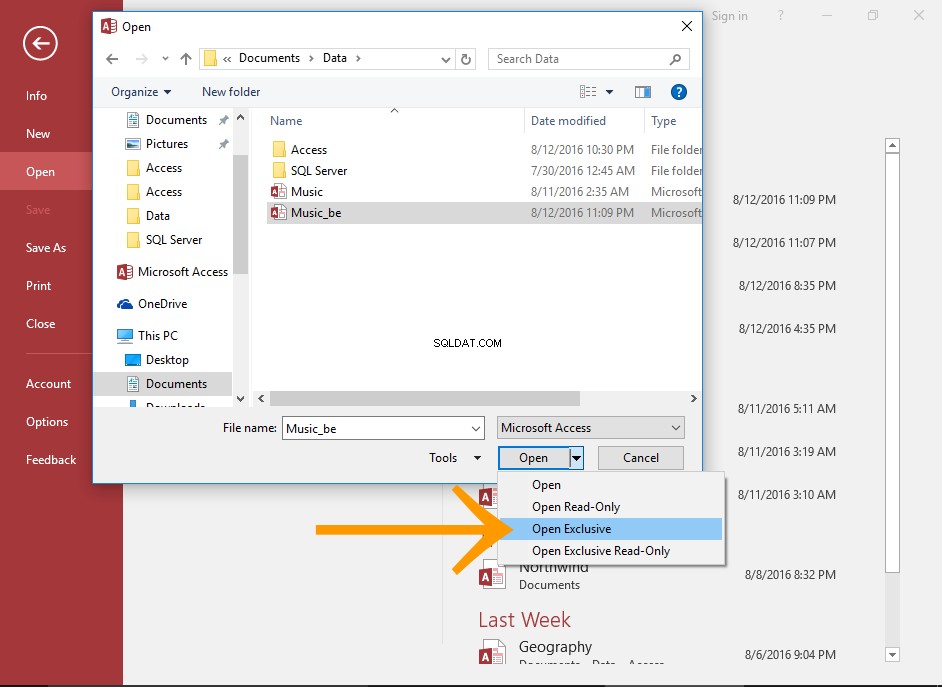
Åbn Backend-databasen i eksklusiv tilstand
Kildedatabasen skal åbnes i eksklusiv tilstand, før du kan kryptere den og indstille en adgangskode.
For at åbne databasen i eksklusiv tilstand, vælg Open Exclusive når du åbner databasen via Åbn-dialogen.
For mere fuldstændige instruktioner, se Sådan åbner du en database i eksklusiv tilstand.
-
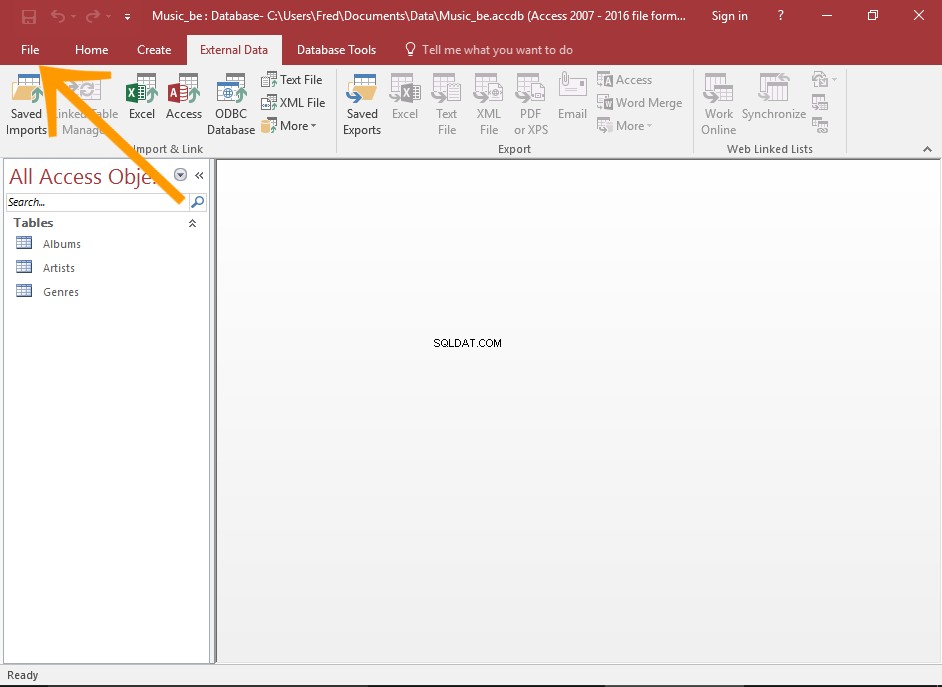
Åbn menuen Filer
Klik på Filer øverst til venstre i Access for at åbne menuen Filer.
-
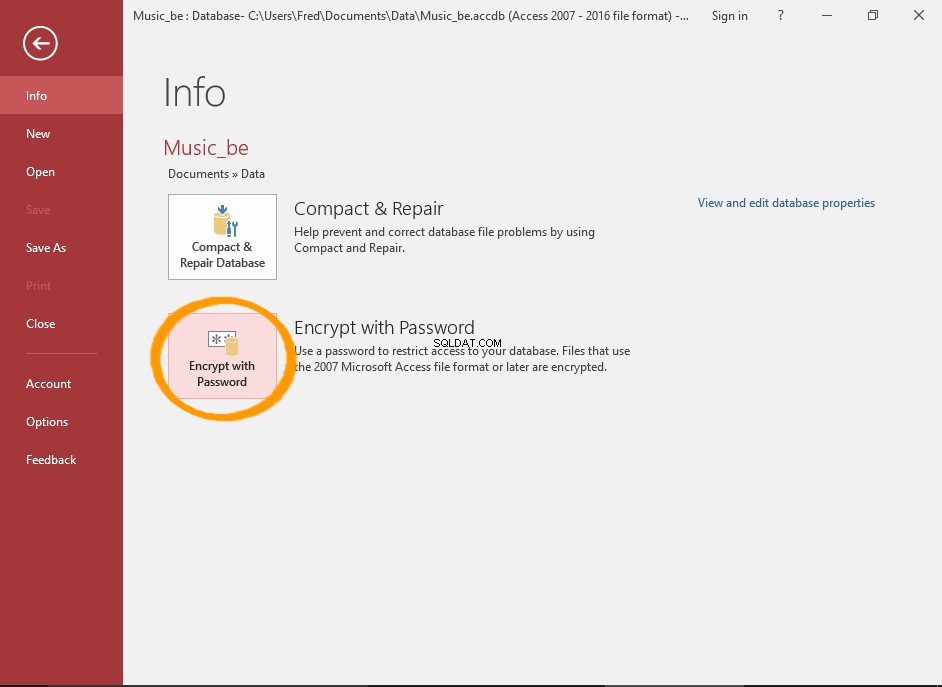
Vælg krypteringsindstillingen
Klik på Krypter med adgangskode knappen (fra Info menu).
-
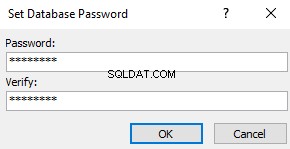
Indstil en adgangskode
Indtast din ønskede adgangskode.
Indtast det igen for at bekræfte.
Klik på OK .
-

Anerkend rækkeniveaulåsemeddelelse
Hvis du får en besked, der informerer dig om, at Row Level Locking vil blive ignoreret, skal du klikke på OK .
Databasen er nu krypteret.
Om meddelelsen "Rækkeniveaulåsning"

En blokciffer er en metode til at kryptere tekst, hvor en kryptografisk nøgle og algoritme anvendes på en hel blok af data på én gang, snarere end på hver bit ad gangen.
Låsning på rækkeniveau (eller låsning på rekordniveau ) er det sted, hvor en post er låst, når den opdateres. Dette er for at forhindre andre brugere i at få adgang til data, mens de bliver opdateret.
Når du opdaterer en post i en krypteret database, der bruger rækkeniveaulåsning, er kun posten (rækken) krypteret, ikke hele databasen.
Når du krypterer en database med rækkeniveaulåsning deaktiveret, vil du modtage Kryptering med blokchiffer er inkompatibel med rækkeniveaulåsning. Rækkeniveaulåsning vil blive ignoreret. besked.
Det betyder, at hele databasen bliver krypteret - ikke kun posten.
Opdater frontend
Når du har krypteret backend-databasen, skal du nu fjerne linket og derefter linke de tabeller, der peger til backend'en igen.
Fjern linket til tabellerne
Sådan fjerner du linket til de sammenkædede tabeller.
-
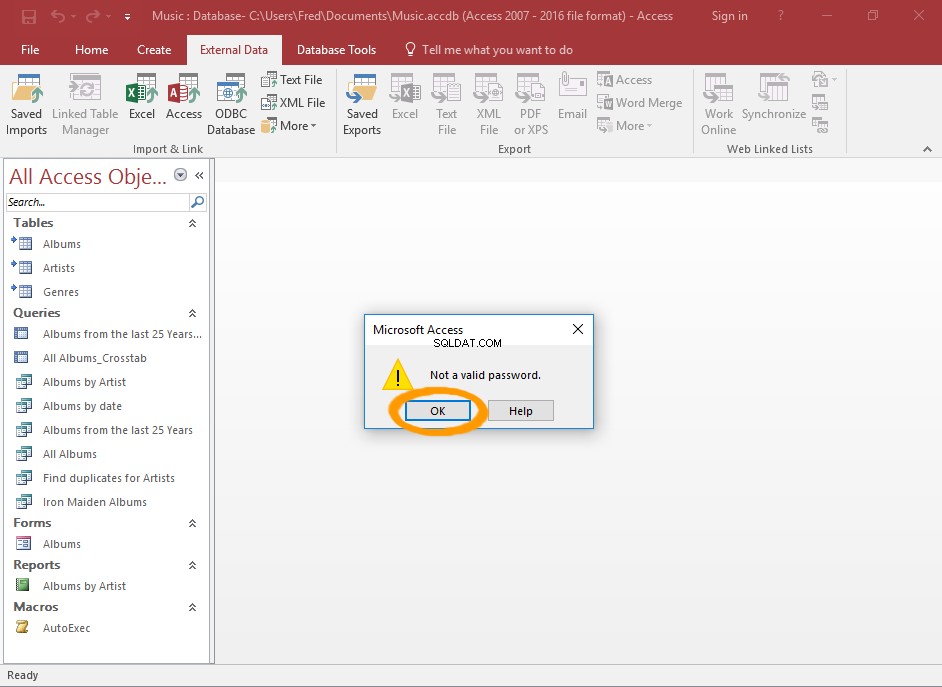
Åbn frontend-databasen
Åbn frontend-databasen.
Klik på OK hvis du en Ikke en gyldig adgangskode besked.
-
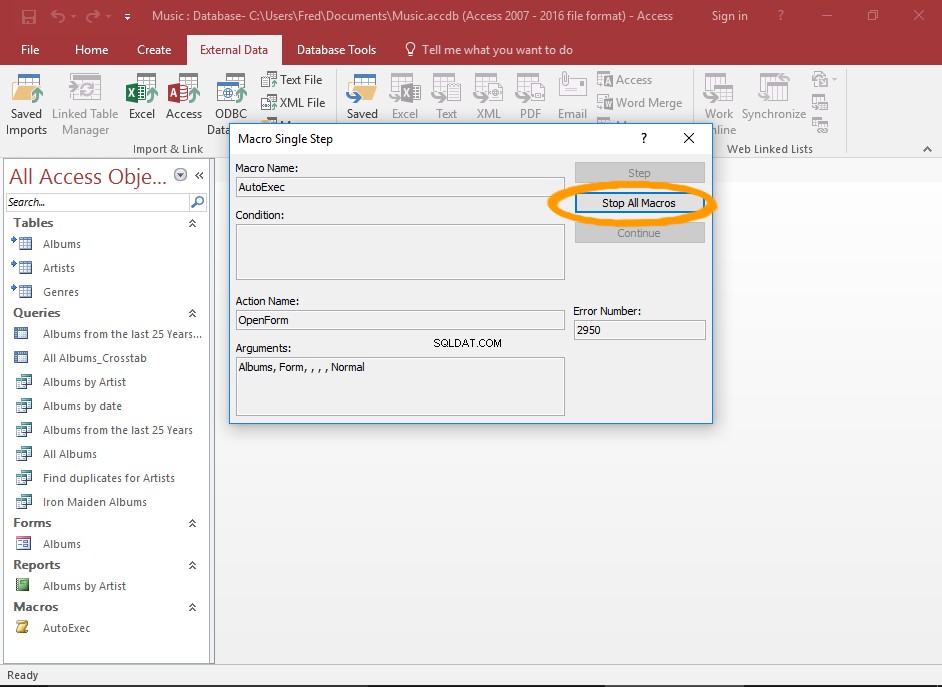
Anerkend alle andre meddelelser
Du kan modtage andre beskeder, afhængigt af designet af din database. For eksempel, hvis du har en AutoExec-makro (dvs. en, der kører, så snart databasen åbnes), kan du modtage beskeden på skærmbilledet.
Dette må forventes, fordi makroen bruger data fra backend-databasen, som netop er beskyttet med adgangskode. Da vi endnu ikke har angivet adgangskoden i frontend, kan makroen ikke længere få adgang til dataene i de linkede tabeller.
I dette tilfælde kan vi blot klikke på Stop alle makroer .
-
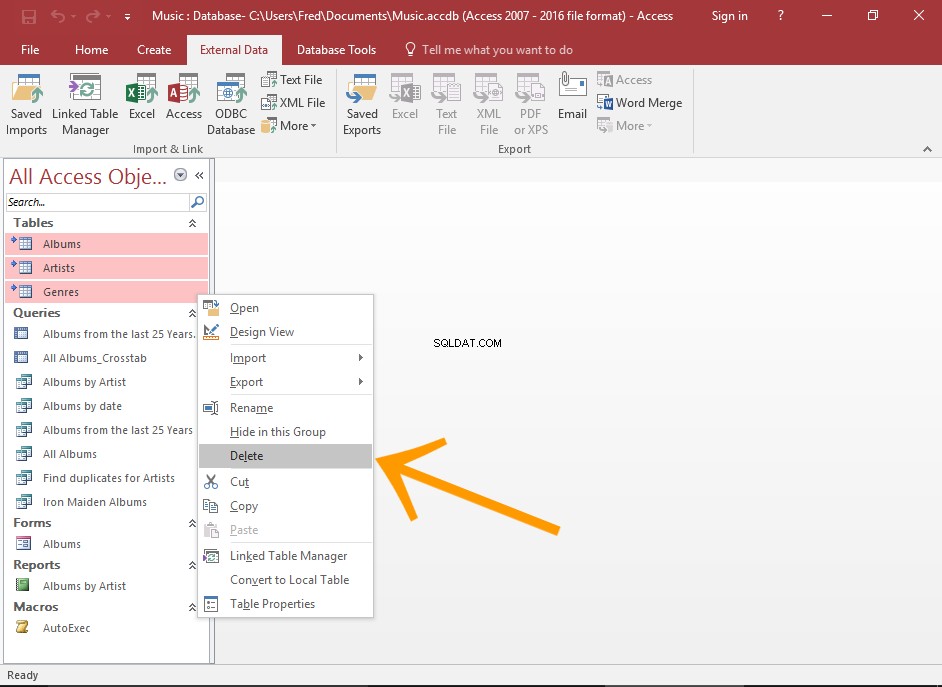
Fjern linket til tabellerne
For at fjerne linket til de sammenkædede tabeller skal du højreklikke på alle tabeller, der skal fjernes, og vælge Slet .
Dette vil fjerne tabellerne fra frontend, men de forbliver stadig i backend.
-
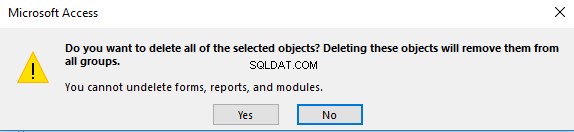
Bekræft
Klik på Ja for at bekræfte.
Tilknyt tabellerne igen
Nu kan vi linke disse tabeller igen (og give adgangskoden, når vi gør det).
-

Start Import/Link Wizard
Klik på Adgang i Importer og link gruppe fra Eksterne data fanen på båndet.
-
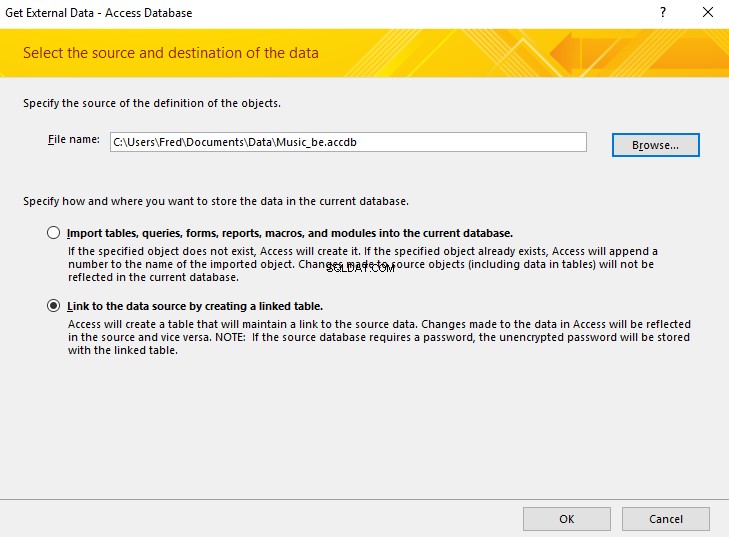
Indtast Backend-databasedetaljerne
Indtast placeringen af kildedatabasen (eller søg til den ved hjælp af Gennemse knap).
Vælg Link til datakilden ved at oprette en sammenkædet tabel , og klik derefter på OK .
-

Indtast adgangskoden
Indtast adgangskoden, og klik på OK .
-
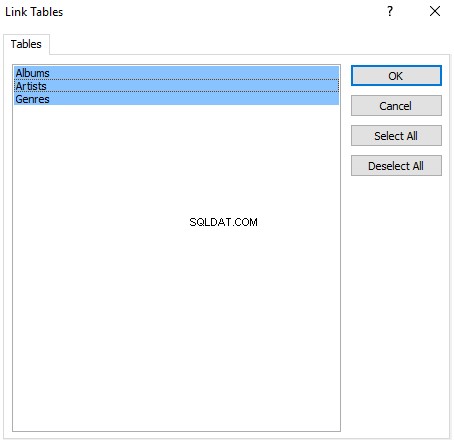
Vælg tabellerne
Vælg alle de tabeller, der skal linkes, og klik derefter på OK .
-
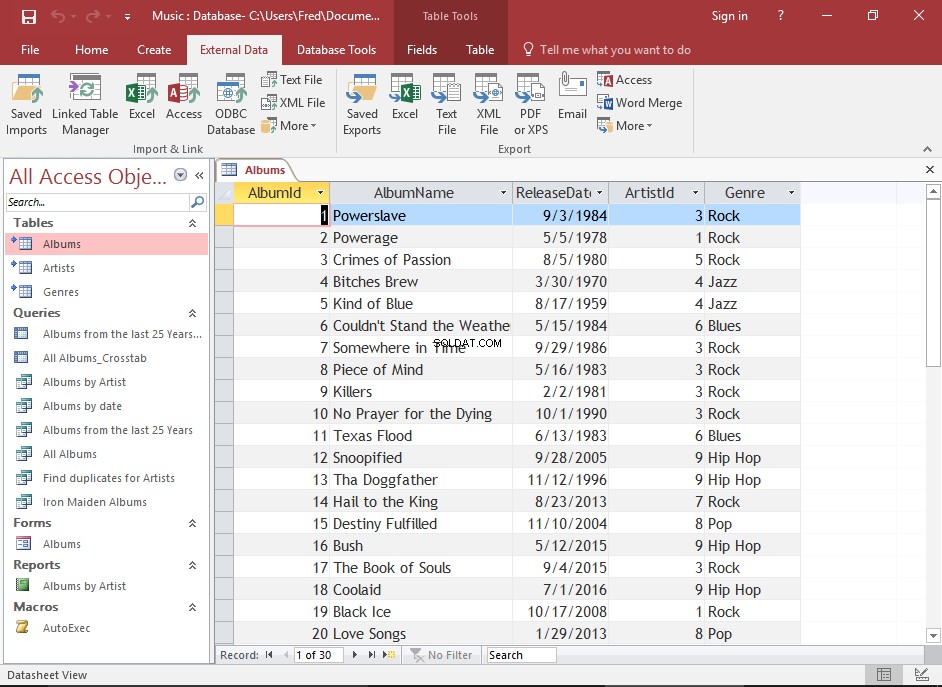
Færdig
Den opdelte database er nu krypteret og adgangskodebeskyttet.
Du kan nu åbne en tabel og se dens data.
Desuden vil alle AutoExec-makroer køre automatisk, så snart databasen er åben.
